Este artigo explora as melhores práticas e ferramentas para otimizar o desenvolvimento em Python no Fedora. Vamos abordar a instalação do Python, a criação de um ambiente virtual, a instalação de um editor ou IDE, e a instalação de bibliotecas de cliente do Google Cloud. Este guia visa proporcionar um ambiente de desenvolvimento eficiente e produtivo para codificar em Python no sistema operacional Fedora.
No Fedora, o desenvolvimento em Python é facilitado por uma série de recursos e ferramentas disponíveis. Neste artigo, vamos explorar passo a passo como configurar seu ambiente de desenvolvimento para aproveitar ao máximo o potencial do Python no Fedora.
Instalar o Python
A instalação do Python varia de acordo com o sistema operacional. Veja abaixo as instruções para instalar o Python no macOS, Windows e Linux.
Python no macOS
No macOS, recomenda-se instalar a versão mais recente do Python usando o Homebrew. O Homebrew é um gerenciador de pacotes muito popular que facilita a instalação de softwares no macOS. Para instalar o Python usando o Homebrew, abra o Terminal e execute o seguinte comando:
brew install pythonPython no Windows
No Windows, é possível baixar o instalador do Python no site oficial do Python. Acesse o site python.org/downloads, baixe o instalador adequado para o seu sistema operacional e execute-o. Durante a instalação, certifique-se de marcar a opção “Add Python to PATH”, para que o Python seja adicionado ao PATH do sistema.
Python no Linux
No Linux, as instruções de instalação do Python variam de acordo com a distribuição utilizada. Geralmente, é possível instalar o Python executando os seguintes comandos no terminal:
sudo apt update
sudo apt install python3 python3-pipEsses comandos utilizam o apt, que é o gerenciador de pacotes padrão em distribuições baseadas no Debian, como o Ubuntu. Para outras distribuições, consulte a documentação específica para obter as instruções corretas de instalação.
| Sistema Operacional | Instruções de Instalação |
|---|---|
| macOS | Instalar o Homebrew e executar o comando “brew install python” |
| Windows | Baixar o instalador no site oficial do Python e executá-lo |
| Linux | Executar os comandos “sudo apt update” e “sudo apt install python3 python3-pip” |
Usando venv para isolar dependências
O venv é uma ferramenta essencial para criar e gerenciar ambientes virtuais no desenvolvimento em Python no Fedora. Com o venv, é possível isolar as dependências de um projeto Python, garantindo que cada projeto tenha suas próprias versões de pacotes e não interfira nos outros projetos. Ao usar ambientes virtuais, você pode experimentar diferentes versões de pacotes, evitar conflitos de dependências e manter seu ambiente de desenvolvimento organizado.
Como criar um ambiente virtual com venv:
Para criar um ambiente virtual com venv, siga os seguintes passos:
- Abra o terminal ou prompt de comando.
- Navegue até o diretório raiz do seu projeto.
- Crie um novo ambiente virtual executando o comando
python3 -m venv nome_do_ambiente. Substitua “nome_do_ambiente” pelo nome que você deseja dar ao seu ambiente virtual. - Ative o ambiente virtual executando o comando adequado para o seu sistema operacional:
- No Linux ou macOS, execute
source nome_do_ambiente/bin/activate. - No Windows, execute
nome_do_ambiente\Scripts\activate.
- No Linux ou macOS, execute
- Você está agora dentro do ambiente virtual. Instale as dependências do seu projeto usando o
pip.
Com o venv, você pode criar quantos ambientes virtuais precisar e alternar facilmente entre eles. Isso facilita o gerenciamento de dependências em diferentes projetos e garante a compatibilidade entre pacotes e versões específicas de bibliotecas.
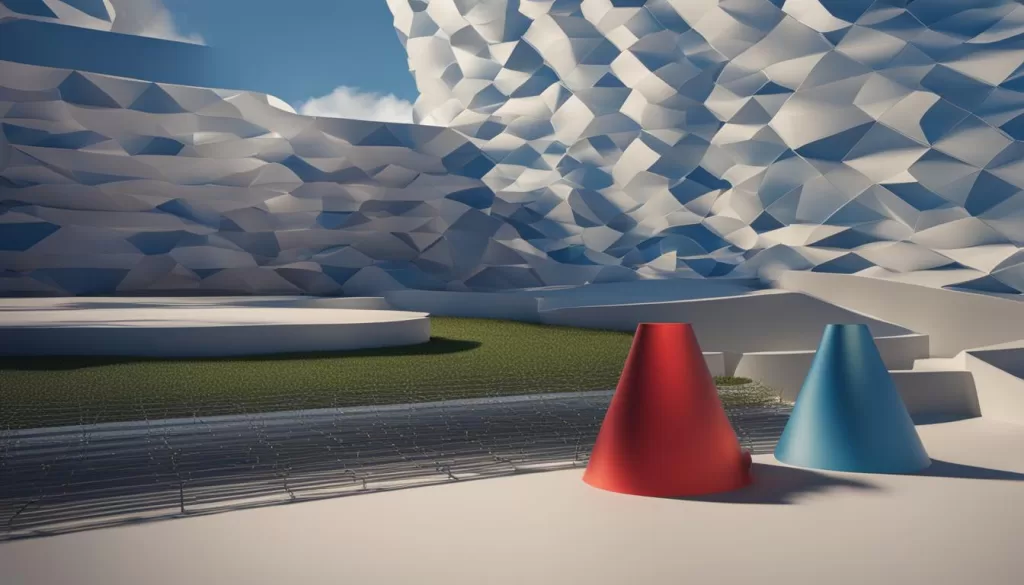
Instalando um editor ou IDE
Existem várias opções de editores e IDEs para desenvolver em Python no Fedora. Algumas recomendações populares incluem o Visual Studio Code, o PyCharm, o Sublime Text e o Atom. Essas opções oferecem recursos avançados de edição e integração com ferramentas e bibliotecas Python. Escolha o editor ou IDE que melhor se adapte às suas preferências e necessidades de desenvolvimento.
Quando se trata de desenvolver em Python, a escolha do editor ou IDE certo pode fazer toda a diferença. O Visual Studio Code é uma opção popular entre os desenvolvedores de Python por causa de sua interface intuitiva e extensibilidade. Com o suporte a plugins e a capacidade de depurar facilmente, o Visual Studio Code é uma ótima opção para projetos Python de qualquer tamanho.
O PyCharm é outra opção poderosa para desenvolvimento em Python no Fedora. Com sua funcionalidade avançada de autocompletar código, depuração integrada e suporte a testes unitários, o PyCharm é uma escolha popular entre os desenvolvedores profissionais. Além disso, o PyCharm oferece recursos de produtividade, como refactorização de código e análise estática para ajudar a escrever código Python de alta qualidade.
Recursos do Visual Studio Code:
- Suporte a extensões
- Integração com controle de versão
- Depuração de código
- Suporte a vários idiomas
Recursos do PyCharm:
- Autocompletar código
- Depuração integrada
- Testes unitários
- Análise estática
Independentemente do editor ou IDE que você escolher, certifique-se de explorar os recursos disponíveis para maximizar sua produtividade e tornar a experiência de desenvolvimento em Python no Fedora ainda melhor.
Instalando as bibliotecas de cliente do Google Cloud para Python
As bibliotecas de cliente do Google Cloud para Python são essenciais para integrar seus projetos Python com os serviços do Google Cloud. Com essas bibliotecas, você pode utilizar recursos como o Datastore e o Cloud Storage de forma fácil e eficiente. Para instalar as bibliotecas de cliente do Google Cloud para Python, siga as instruções abaixo:
- Abra o terminal ou prompt de comando.
- Execute o comando
pip install google-cloud-storagepara instalar a biblioteca de cliente do Cloud Storage. - Execute o comando
pip install google-cloud-datastorepara instalar a biblioteca de cliente do Datastore.
Após a instalação, você estará pronto para utilizar as bibliotecas de cliente do Google Cloud em seus projetos Python. Certifique-se de importar as bibliotecas corretamente em seu código para começar a utilizar os recursos do Google Cloud.
| Biblioteca | Descrição |
|---|---|
| google-cloud-storage | Fornece uma API para interagir com o Cloud Storage, permitindo o armazenamento e a recuperação de arquivos e objetos. |
| google-cloud-datastore | Permite a utilização do Datastore como banco de dados para armazenar e consultar dados de forma escalável e flexível. |
Exemplo de código:
from google.cloud import storage # Cria um cliente para o Cloud Storage client = storage.Client() # Obtém um objeto de balde do Cloud Storage bucket = client.get_bucket('nome-do-bucket') # Faz o upload de um arquivo para o Cloud Storage blob = bucket.blob('caminho/para/arquivo.txt') blob.upload_from_filename('arquivo.txt') # Lista os arquivos em um balde do Cloud Storage blobs = client.list_blobs('nome-do-bucket') for blob in blobs: print(blob.name)
Agora você está pronto para utilizar as bibliotecas de cliente do Google Cloud em seus projetos Python no Fedora. Experimente os recursos disponíveis e aproveite os benefícios da integração com os serviços do Google Cloud.
Instalando a CLI gcloud
A CLI gcloud é uma ferramenta essencial para interagir com os serviços do Google Cloud através da linha de comando. Com ela, você pode acessar e gerenciar recursos como instâncias de máquinas virtuais, bancos de dados, armazenamento e muito mais. A instalação da CLI gcloud é simples e varia de acordo com o sistema operacional utilizado.
Instalação no macOS
Para instalar a CLI gcloud no macOS, siga os seguintes passos:
- Abra o Terminal.
- Execute o seguinte comando para baixar o pacote de instalação:
curl https://sdk.cloud.google.com | bash- Após o download, execute o comando a seguir para iniciar a instalação:
exec -l $SHELL- Por fim, execute o comando abaixo para instalar os componentes da CLI gcloud:
gcloud components installInstalação no Windows
A instalação da CLI gcloud no Windows é feita da seguinte maneira:
- Acesse o site oficial da Google Cloud Platform e faça o download do instalador da CLI gcloud para Windows.
- Execute o instalador e siga as instruções na tela para concluir a instalação.
Instalação no Linux
Para instalar a CLI gcloud no Linux, siga as etapas abaixo:
- Abra o terminal.
- Execute o seguinte comando para baixar o pacote de instalação:
curl https://sdk.cloud.google.com | bash- Após o download, execute o comando a seguir para iniciar a instalação:
exec -l $SHELL- Por fim, execute o comando abaixo para instalar os componentes da CLI gcloud:
gcloud components installApós a conclusão da instalação, a CLI gcloud estará pronta para uso no seu sistema operacional. Utilize os comandos da CLI gcloud para gerenciar os serviços do Google Cloud diretamente pela linha de comando.
Ferramentas úteis para o desenvolvimento Python no Fedora
Além das ferramentas mencionadas anteriormente, existem outras opções úteis para tornar o desenvolvimento em Python no Fedora mais eficiente e produtivo. Vamos explorar algumas delas:
Jupyter Notebook: Esta é uma ferramenta interativa que permite escrever e executar código Python em um ambiente notebook. O Jupyter Notebook é amplamente utilizado para análise de dados e prototipagem rápida de código. Ele oferece recursos avançados, como a capacidade de criar visualizações de dados interativas e documentar o código com texto formatado.
Black: O Black é uma ferramenta de formatação automática de código Python. Ele ajuda a manter seu código Python consistente e legível, aplicando um estilo de formatação consistente em todo o seu projeto. Isso torna mais fácil colaborar com outros desenvolvedores e facilita a leitura e compreensão do código.
| Ferramenta | Descrição |
|---|---|
| Jupyter Notebook | Uma ferramenta interativa para escrever e executar código Python em um ambiente notebook. |
| Black | Uma ferramenta de formatação automática de código Python. |
Essas são apenas algumas das várias ferramentas disponíveis para o desenvolvimento em Python no Fedora. Cada desenvolvedor pode ter preferências diferentes, então é importante explorar e experimentar diferentes ferramentas para encontrar as que melhor atendem às suas necessidades de desenvolvimento.
Utilizando o Anaconda para desenvolvimento Python
Ao desenvolver em Python no Fedora, uma opção que pode facilitar o processo de configuração do ambiente de desenvolvimento é o uso do Anaconda. O Anaconda é uma distribuição do Python que já inclui diversas bibliotecas e ferramentas adicionais pré-instaladas, tornando o processo de configuração mais rápido e fácil.
Para utilizar o Anaconda no Fedora, basta baixar o instalador do site oficial e seguir as instruções de instalação. O Anaconda é especialmente útil para análise de dados e desenvolvimento de ciência de dados em Python, pois já possui bibliotecas como o Pandas, NumPy e Matplotlib instaladas por padrão.
Além disso, o Anaconda também inclui o conda, um gerenciador de pacotes que permite instalar e atualizar facilmente bibliotecas adicionais. Com o conda, você pode criar ambientes virtuais e gerenciar as dependências do seu projeto de forma mais eficiente.
Em resumo, o Anaconda é uma opção prática e conveniente para desenvolver em Python no Fedora, especialmente para projetos de análise de dados e ciência de dados. Com suas bibliotecas pré-instaladas e o gerenciador de pacotes conda, você pode configurar seu ambiente de desenvolvimento de forma rápida e começar a codificar em Python sem preocupações.
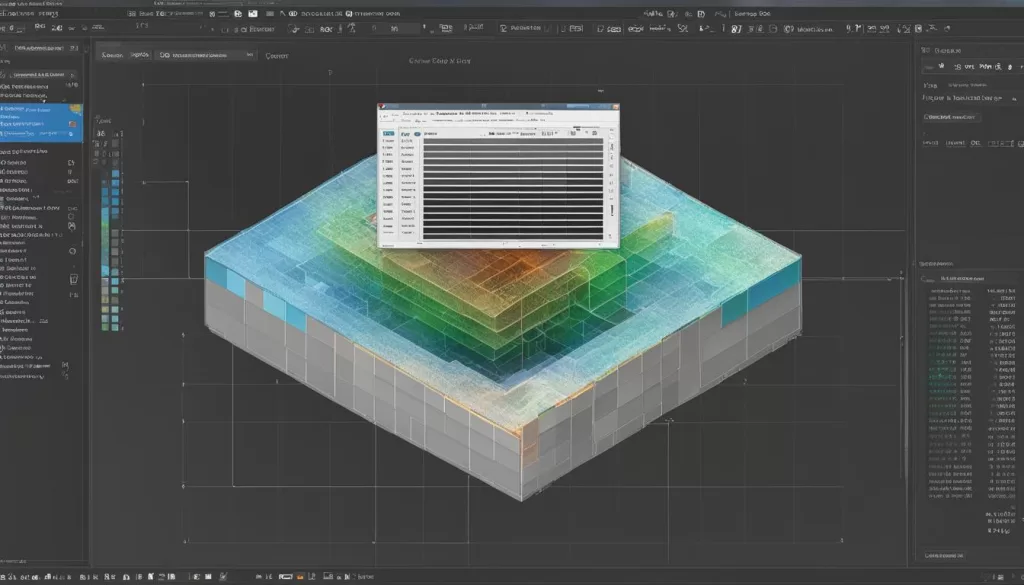
Conclusão
Ao concluir este artigo, podemos concluir que o Fedora é um ambiente poderoso e eficiente para o desenvolvimento em Python. Com as práticas recomendadas e as ferramentas certas, é possível configurar um ambiente de desenvolvimento produtivo e otimizado no Fedora.
Exploramos passos importantes, desde a instalação do Python até a utilização de ferramentas como o venv e bibliotecas do Google Cloud. Essas etapas garantem a criação de ambientes virtuais isolados, a instalação de um editor ou IDE adequado e a integração com serviços do Google Cloud, proporcionando um fluxo de trabalho ágil e eficaz.
Esperamos que este guia tenha sido útil para você iniciar ou aprimorar seu desenvolvimento em Python no Fedora. Lembre-se de explorar outras ferramentas úteis e personalizar seu ambiente de acordo com suas necessidades e preferências. Aproveite ao máximo o poder do Python no Fedora e desfrute de uma codificação produtiva e eficiente!
FAQ
Como instalar o Python no Fedora?
A instalação do Python no Fedora pode ser feita através do gerenciador de pacotes da distribuição. Basta buscar e instalar os pacotes python3 e python3-pip. Certifique-se de seguir as instruções específicas para a sua versão do Fedora.
Como criar um ambiente virtual Python no Fedora?
Recomenda-se usar a ferramenta venv para criar ambientes virtuais Python no Fedora. Para criá-lo, crie uma pasta para o ambiente virtual e ative-o utilizando comandos específicos. As instruções exatas podem variar dependendo do sistema operacional que você está usando no Fedora.
Quais são as opções de editores ou IDEs para desenvolver em Python no Fedora?
Existem várias opções populares, como Visual Studio Code, PyCharm, Sublime Text e Atom. Esses editores oferecem recursos avançados de edição e integração com ferramentas e bibliotecas Python. Escolha aquele que melhor se adapte às suas preferências e necessidades de desenvolvimento.
Como instalar as bibliotecas de cliente do Google Cloud para Python?
É possível instalar as bibliotecas de cliente do Google Cloud para Python utilizando o pip, o gerenciador de pacotes do Python. Basta utilizar o comando “pip install” seguido do nome da biblioteca que você deseja instalar, como “pip install google-cloud-storage” para instalar a biblioteca do Cloud Storage.
Como instalar a CLI gcloud?
A instalação da CLI gcloud pode ser feita seguindo as instruções específicas para o seu sistema operacional. A CLI gcloud é um conjunto de ferramentas de linha de comando fornecidas pelo Google Cloud que permite acessar e gerenciar os serviços do Google Cloud diretamente pelo terminal.
Quais são outras ferramentas úteis para o desenvolvimento em Python no Fedora?
Além das ferramentas mencionadas anteriormente, existem outras opções úteis, como Jupyter Notebook, que é uma ferramenta interativa para escrever e executar código Python em um ambiente notebook, e Black, que é uma ferramenta de formatação automática de código Python. Explore diferentes ferramentas para encontrar as que melhor atendem às suas necessidades.
Como utilizar o Anaconda para desenvolvimento em Python no Fedora?
O Anaconda é uma distribuição do Python que inclui várias bibliotecas e ferramentas adicionais pré-instaladas, tornando o processo de configuração do ambiente de desenvolvimento mais rápido e fácil. Para utilizar o Anaconda no Fedora, basta baixar o instalador do site oficial e seguir as instruções de instalação.





